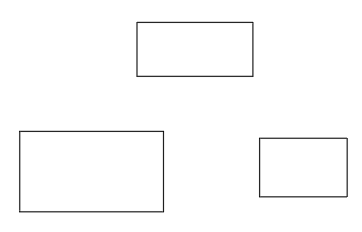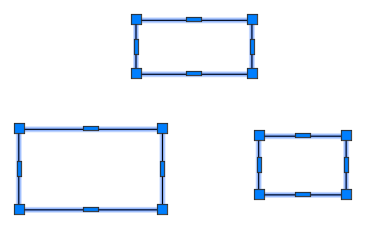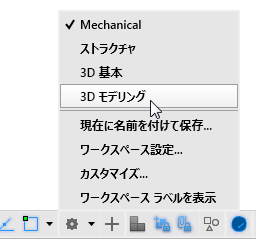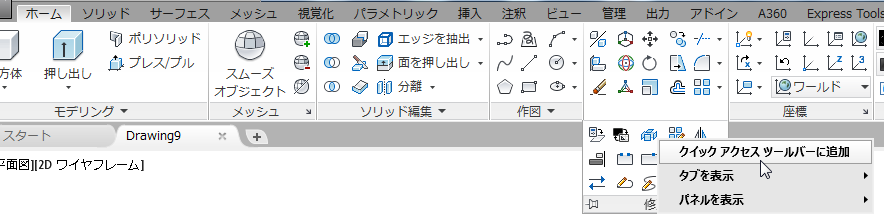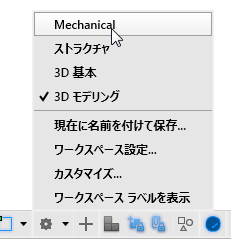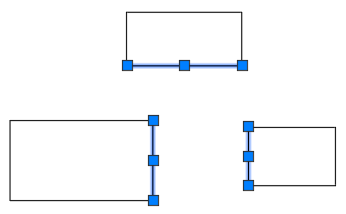分解コマンドで分解しても、1つしか分解されない
AutoCAD Mechanicalで複数のオブジェクトを分解コマンドで分解しても、1つしか分解されないときの対処方法をご紹介します。
トラブル状況
- 新規図面を開き、複数のオブジェクトを作成します。
- オブジェクトをすべて選択します。
- 「ホーム」タブ→「修正」パネル→「分解」コマンドを選択します。
- オブジェクトが1つしか分解されていません。
AutoCAD Mechanicalの分解コマンドでは、1つしか分解できません。
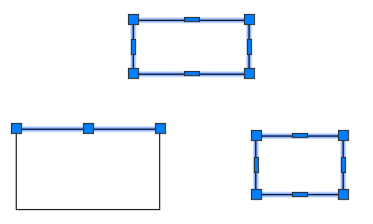
解決方法
- 新規図面を開き、ワークスペースを「3Dモデリング」に切り替えます。
- 「ホーム」タブ→「修正」パネル→
 (分解)コマンドを右クリックし「クイック アクセス ツールバーに追加」を選択します。
(分解)コマンドを右クリックし「クイック アクセス ツールバーに追加」を選択します。
- 「クイック アクセス ツールバー」に「分解」コマンドが追加されました。
- ワークスペースを「Mechanical」に切り替えます。
- 再度「クイック アクセス ツールバー」に追加した「分解」コマンドで分解します。
すべてのオブジェクトが分解されました。
こんなお悩みはありませんか?
- 独学で使用しているので、効率が悪い使い方をしているかもしれない
- 最適な使い方ができているかわからない
- 導入当時に設定したテンプレートが使いづらい
- もっと便利な機能を知りたい
Vaultの導入、環境構築の相談も承っております。
また、お電話【0544-29-7654】での対応も行っております。
お気軽にご連絡下さい。
Windows 11に切り替えの際はAutoCADのバージョンにご注意ください!
AutoCAD 2022以前のバージョンはWindows 11に対応していません!
InventorやAutoCAD 2022以前のバージョンをお使いの方はご注意ください
サイバーエースでは、AutoCADやパソコンの引っ越しもお手伝いします
詳しくは下記画像をクリック
AutoCAD Plusの購入はこちら
記事内容へのお問い合わせはこちら
サイバーエースへのメールでのお問い合せは、こちらのフォームをご利用下さい。(サイバーエースはAutodeskの認定販売店です)
また、お電話【0544-29-7654】での対応も行っております。
許可をいただければ遠隔操作での対応も可能です。
お気軽にご連絡下さい。
サイバーエースへのご提案、営業目的でのお問い合せは、こちらのフォームをご利用下さい。
お客様にご記入いただきました個人情報につきましては、当社で責任をもって管理し、お客様へのご回答にのみ使用させていただきます。第三者への開示や他の目的での使用はいたしません。